什么是”4K对齐”,其实“4K对齐”相关联的是一个叫做 “高级格式化” 的分区技术。“高级格式化”是国际硬盘设备与材料协会为新型数据结构格式所采用的名称。这是主要鉴于目前的硬盘容量不断扩展,使得之前定义的每个扇区512字节不再是那么的合理,于是将每个扇区512字节改为每个扇区4096 个字节,也就是现在常说的“4K扇区”。
“4K对齐”就是符合“4K扇区”定义格式化过的硬盘,并且按照“4K 扇区”的规则写入数据。那么如果有“4K 对齐”一说必然就有“4K 对不齐”。“4K”对不齐是因为在NTFS6.x 以前的规范中,数据的写入点正好会介于在两个4K 扇区的之间,也就是说即使是写入最小量的数据,也会使用到两个4K扇区,显然这样对写入速度和读取速度都会造成很大的影响。为此对于“4K不对齐”的情况来说,一定要修改成“4K 对齐”才行,否则对于固态硬盘来说,不但会极大的降低数据写入和读取速度,还会造成固态硬盘不必要的写入次数。
-------------------------------------------------------------------------------------------------------------------
4K未对齐
新标准的"4K扇区"的硬盘在厂商为了保证与操作系统兼容的前提下,也将扇区模拟成512B,这时才会有4K扇区和4K簇不对齐的情况发生。所以就要用“4K对齐"的方式,将硬盘模拟扇区对齐“4k扇区”。
(概述中已提到,在NTFS6.x 以前的规范中,数据的写入点正好会介于在两个4K 扇区的之间,也就是说即使是写入最小量的数据,也会使用到两个4K扇区)
当在一些特殊情况下格式化的系统(比如用ghost11.5以下版本),会默认定义为4096字节大小为一个簇,但因为其引导区占用了一个磁道共63个扇区,真正的文件系统在63号扇区之后。
我们通过计算得出前63个扇区大小为:512Bx63=32256B
并按照默认簇大小得出63扇区为:32256B÷4096B=7.875簇
即从第63个簇结束,往后的每一个簇都会跨越两个物理单元,占据前一个单元的一小部分和后一个单元的一大部分
如图所示
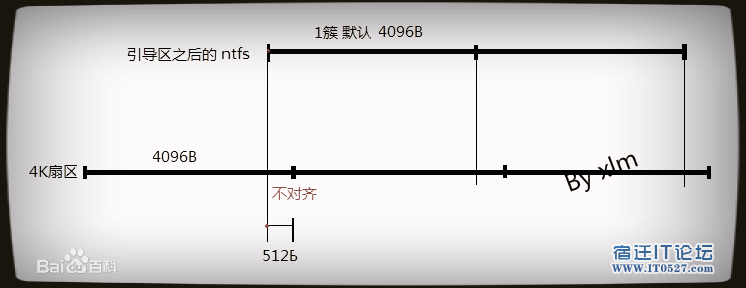
而“4K对齐”主要是将硬盘的模拟扇区(512B)对齐到8的整数倍个“实际”4K扇区,即4096B*8=32768B,其正好跨过了63扇区的特性,从第64个扇区对齐。
------------------------------------------------------------------------------------------------------------------------
系统对齐
在win7或以上系统用安装系统格式化时是自动对齐的。其默认是将硬盘扇区对齐到2048个扇区的整数倍,
512B*2048=1048576B=1024KB,叫1024K对齐,其也满足4K对齐,因为该值只要是4K扇区8的整数倍就是4K对齐。不过是要先删除卷然后再全部重新格式化才能正常对齐的,并且有100m保留空间。
软件对齐
在已经安装系统保存数据的情况下不想重新格式化,也可以对齐,关于“无损”可以使用分区助手,在PE下效果最好。不过实际情况下,编者我用了两台电脑进行4K对齐,发现最后都是引导区丢失,所以最后的结论是不会破坏数据而会破坏引导,故要注意可能被迫使用mbr引导修复等。
重新分区时也可以使用著名的diskgenius,只要勾选对齐到下列扇区的整数倍,然后选择8或以上扇区,就可以实现对齐。(建议选2048)
----------------------------------------------------------------------------------------------
原理:
当前电脑传统机械硬盘的每个扇区一般大小为512字节;当使用某一文件系统将硬盘格式化时,文件系统会将硬盘扇区、磁道与柱面统计整理并定义一个簇为多少扇区方便快速存储。
如果每个簇都会跨越两个物理单元,占据第一个单元的组后512字节和第二个单元的前3584字节。这样文件系统在读写某个簇的时候,硬盘需要读写两个物理单元,这会降低读写速度,并缩短使用寿命。现时一般使用一些硬盘分区软件在主引导记录的63个扇区后作牺牲地空出数个扇区以对齐文件系统的4096B每簇,以避免过多的读写操作,提升读写速度、延长使用寿命。
----------------------------------------------------------------------------------------------------------------------------
大家都知道SSD固态硬盘是需要4K对齐的,否则会伤害固态硬盘或者导致读写性能下降,现在大多是直接格式化SSD来4K对齐分区,但当我们固态硬盘有数据的情况下怎么不损伤数据的情况下对齐分区呢,下面就是使用分区工具进行4K对齐的解决办法:
本文的就是讲如何使用 DiskGenius 这款软件,对全新硬盘进行4K对齐分区,特别适合使用XP系统,或者不喜欢Win7分区方式的用户,具体的方法如下:
首先将硬盘以从盘方式连接,如果只有这一块硬盘,可以使用PE系统进入,如果是从盘方式,请下载 DiskGenius,如果是PE系统,则一般自带DiskGenius。
运行DiskGenius,如下图所示,在左侧,选中新硬盘,可以看到,上方显示的是空闲的灰色条,右键点击这个灰色条,选择建立新分区
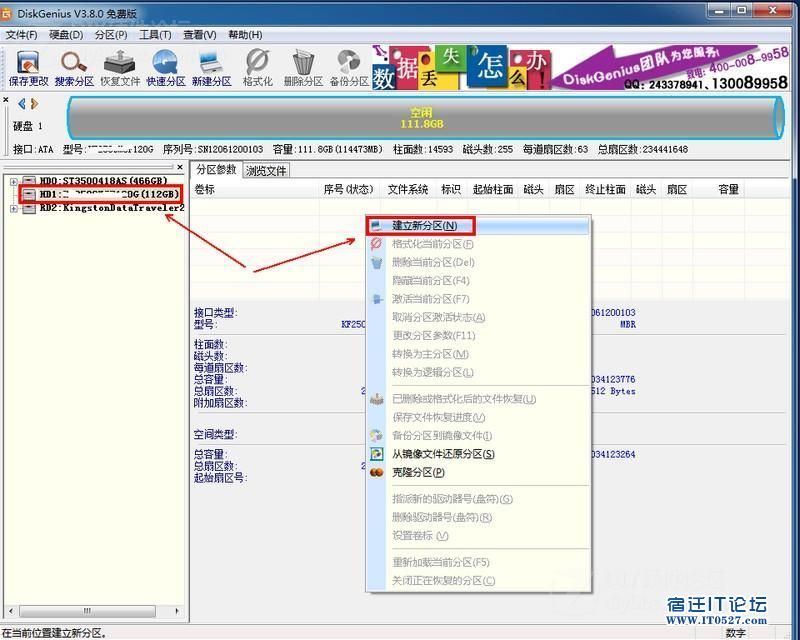
分区类型有两种,如果是装系统的分区,必须选主磁盘分区,分区大小选择你想要的大小,重点是,对齐勾选“到下列扇区数的整数倍”,然后在下面的扇区数选择4096,然后确定

可以重复上面的操作,分出多个分区,比如我分了2个区,已经分好了,下面就是点击左上角的保存更改,在弹出的询问是否格式化的窗口中,选择是,即可分区完毕,并完成4K对齐
注:
从DiskGenius 4.6正式版开始,DiskGenius就自带4K对齐检测工具,让你100%确认SSD固态硬盘在分区后是否已经4K对齐。
|  |Archiver|手机版|小黑屋|管理员之家
( 苏ICP备2023053177号-2 )
|Archiver|手机版|小黑屋|管理员之家
( 苏ICP备2023053177号-2 )
